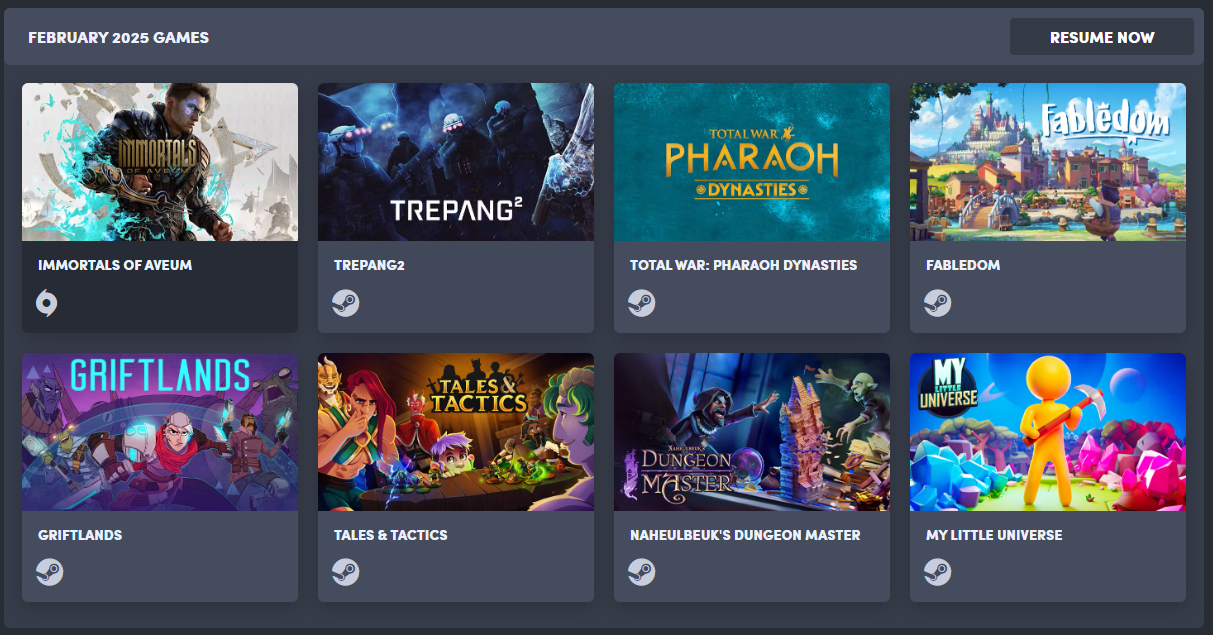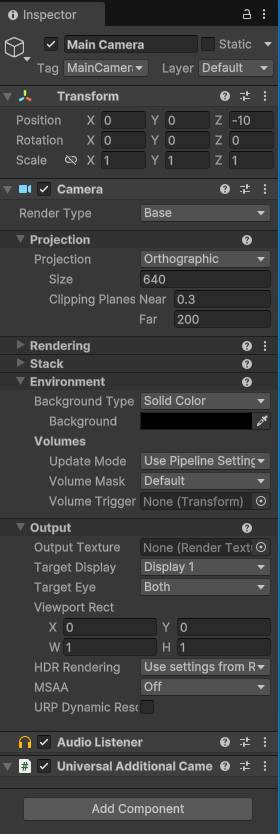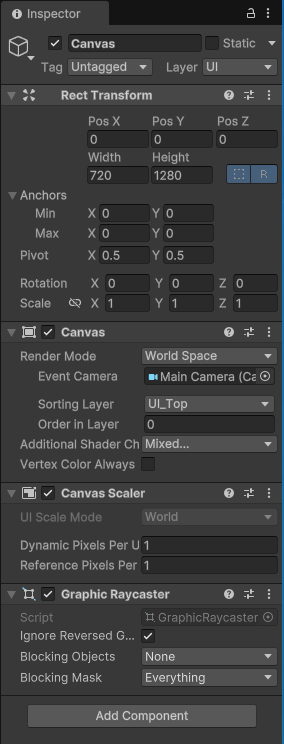제어문 (조건문과 반복문)
프로그래밍에서 "제어문"은 코드의 실행 흐름을 조작하는 문법입니다. JavaScript에서 중요한 제어문에는 조건문과 반복문이 있습니다.
1. 조건문 (Conditional Statements)
1.1 if 문
let age = 18;
if (age >= 18) {
console.log("성인입니다.");
}
1.2 if-else 문
let age = 16;
if (age >= 18) {
console.log("성인입니다.");
} else {
console.log("미성년자입니다.");
}
1.3 else-if 문
let score = 85;
if (score >= 90) {
console.log("A 학점");
} else if (score >= 80) {
console.log("B 학점");
} else if (score >= 70) {
console.log("C 학점");
} else {
console.log("F 학점");
}
1.4 switch 문
let day = "월요일";
switch (day) {
case "월요일":
console.log("한 주의 시작입니다!");
break;
case "금요일":
console.log("주말이 다가옵니다!");
break;
case "일요일":
console.log("내일은 다시 월요일...");
break;
default:
console.log("평범한 하루입니다.");
}
2. 반복문 (Loops)
2.1 for 문
for (let i = 0; i < 5; i++) {
console.log("현재 i 값: " + i);
}
2.2 while 문
let count = 0;
while (count < 3) {
console.log("count 값: " + count);
count++;
}
2.3 do-while 문
let num = 0;
do {
console.log("num 값: " + num);
num++;
} while (num < 3);
2.4 for...in 문 (객체 반복)
let person = { name: "John", age: 25, city: "Seoul" };
for (let key in person) {
console.log(key + ": " + person[key]);
}
2.5 for...of 문 (배열 반복)
let numbers = [10, 20, 30, 40];
for (let num of numbers) {
console.log(num);
}
3. 제어문 활용 예제
3.1 짝수/홀수 판별하기
for (let i = 1; i <= 10; i++) {
if (i % 2 === 0) {
console.log(i + "는 짝수입니다.");
} else {
console.log(i + "는 홀수입니다.");
}
}
3.2 1부터 100까지의 합 구하기
let sum = 0;
for (let i = 1; i <= 100; i++) {
sum += i;
}
console.log("1부터 100까지의 합: " + sum);
마무리
조건문과 반복문은 JavaScript에서 필수적인 기능입니다. 조건문을 사용하여 실행할 코드의 흐름을 결정하고, 반복문을 활용하여 효율적으로 작업을 수행할 수 있습니다.
이제 직접 다양한 예제를 만들어 보면서 연습해보세요! 🚀
다음 글 바로 가기 : 함수 기초 (함수 선언, 호출, 매개변수)